Η οπτικοποίηση δεδομένων αποτελεί βασικό εργαλείο για την παρουσίαση πληροφοριών με κατανοητό και ελκυστικό τρόπο. Ειδικότερα στο Excel, μπορείτε να αυξήσετε σημαντικά την αναγνωσιμότητα και τη σαφήνεια των πινάκων σας μέσω της στοχευμένης μορφοποίησης των κελιών σας. Σε αυτό το σεμινάριο, θα μάθετε πώς να εισάγετε γραμμές στα κελιά και να τα προσαρμόζετε όπως επιθυμείτε. Αυτό θα σας βοηθήσει να δημιουργήσετε δομή και σαφήνεια στα έγγραφά σας στο Excel.
Βασικά συμπεράσματα
- Μπορείτε να εισάγετε γραμμές σε κελιά χρησιμοποιώντας το μενού μορφοποίησης.
- Τα εξωτερικά όρια και οι εσωτερικές γραμμές μπορούν να προσαρμοστούν.
- Οι διαφορετικοί τύποι γραμμών και τα χρώματα βοηθούν στην οπτική διαφοροποίηση των δεδομένων.
Οδηγίες βήμα προς βήμα
Βήμα 1: Επιλέξτε κελιά και ανοίξτε το μενού μορφοποίησης
Για να εισαγάγετε γραμμές στα κελιά σας, ξεκινήστε επιλέγοντας το κελί που θέλετε να μορφοποιήσετε. Κάντε δεξί κλικ στο κελί. Στο μενού περιβάλλοντος που ανοίγει, επιλέξτε την επιλογή "Μορφοποίηση κελιών".
Βήμα 2: Επιλέξτε τις επιλογές πλαισίου
Τώρα θα εμφανιστεί ένα νέο παράθυρο. Σε αυτό το παράθυρο, μπορείτε να επιλέξετε τις διάφορες επιλογές γραμμών στην περιοχή "Σύνορα". Από προεπιλογή, μπορεί να δείτε την επιλογή για τις εξωτερικές γραμμές. Ξεκινήστε ενεργοποιώντας τις εξωτερικές γραμμές για να οριοθετήσετε το κελί από άλλα.
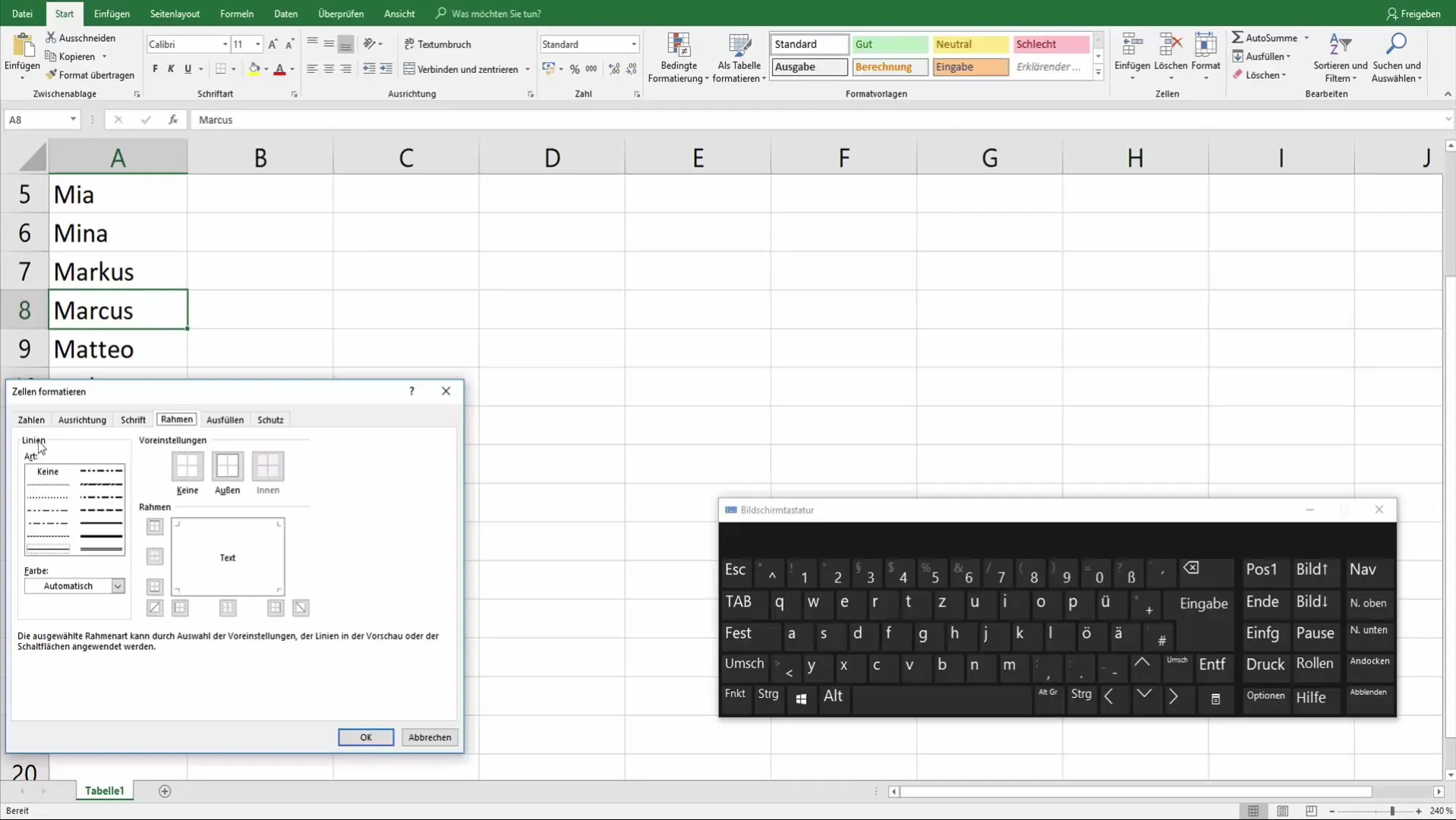
Βήμα 3: Προσαρμογή των εσωτερικών γραμμών
Για να μορφοποιήσετε πολλά κελιά ταυτόχρονα, επιλέξτε τα και ενεργοποιήστε τις επιλογές των εσωτερικών γραμμών. Αυτές είναι χρήσιμες για τη δημιουργία μιας οπτικής δομής μέσα σε μια ομάδα κελιών. Εάν επιλέξετε πολλαπλά κελιά, οι εσωτερικές γραμμές δεν έχουν καμία λειτουργία μέχρι να τις ενεργοποιήσετε.
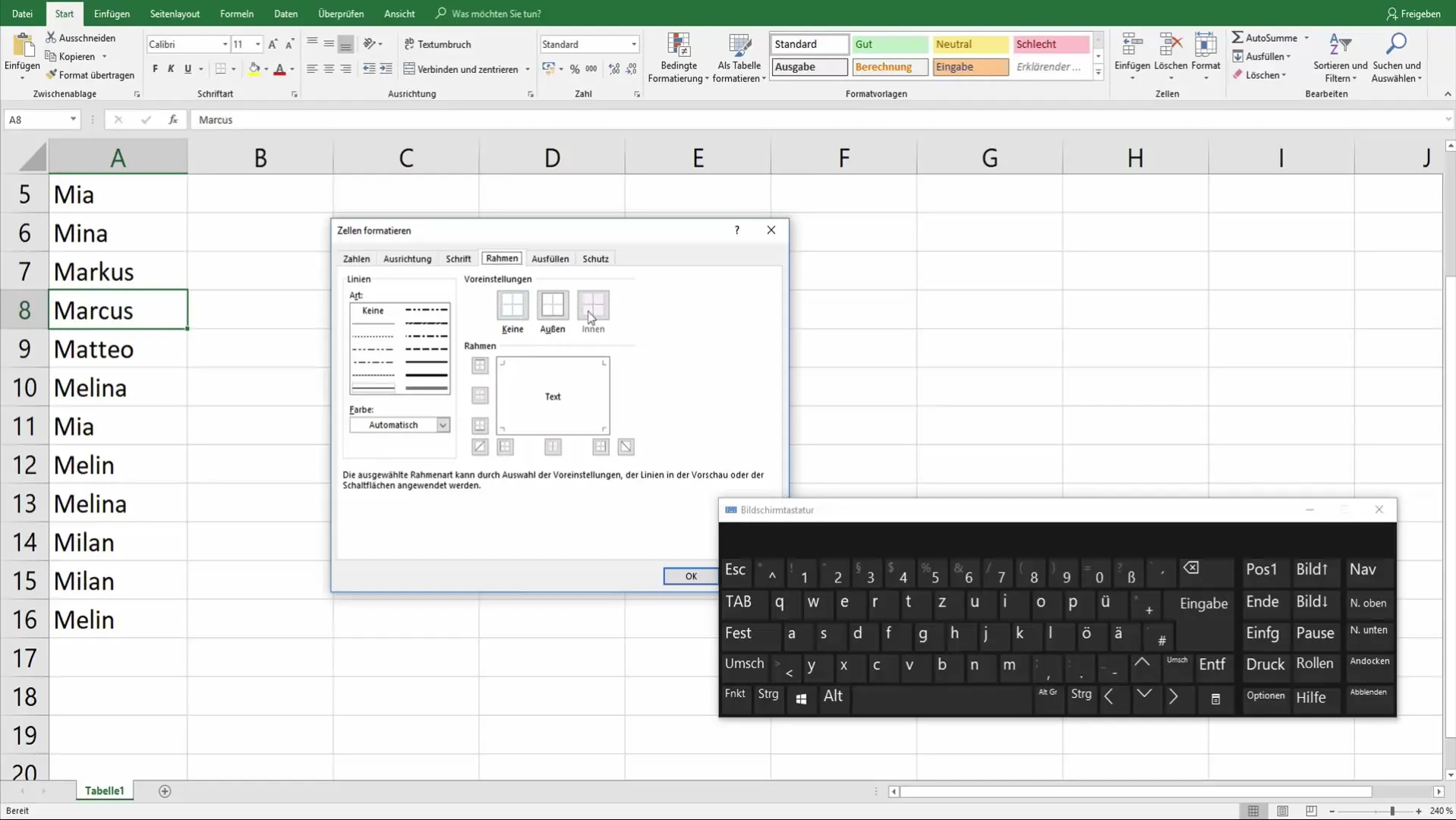
Βήμα 4: Επιλογή τύπου και χρώματος γραμμής
Έχετε τη δυνατότητα να δώσετε στα κελιά σας μια προσαρμοσμένη εμφάνιση επιλέγοντας διαφορετικούς τύπους γραμμών. Πειραματιστείτε με επιλογές όπως διακεκομμένες ή παχιές γραμμές για να επιτύχετε ένα συγκεκριμένο αποτέλεσμα. Για να προσαρμόσετε το χρώμα των γραμμών, μπορείτε να επιλέξετε το κατάλληλο χρώμα, για παράδειγμα κόκκινο, για να τραβήξετε περισσότερη προσοχή.
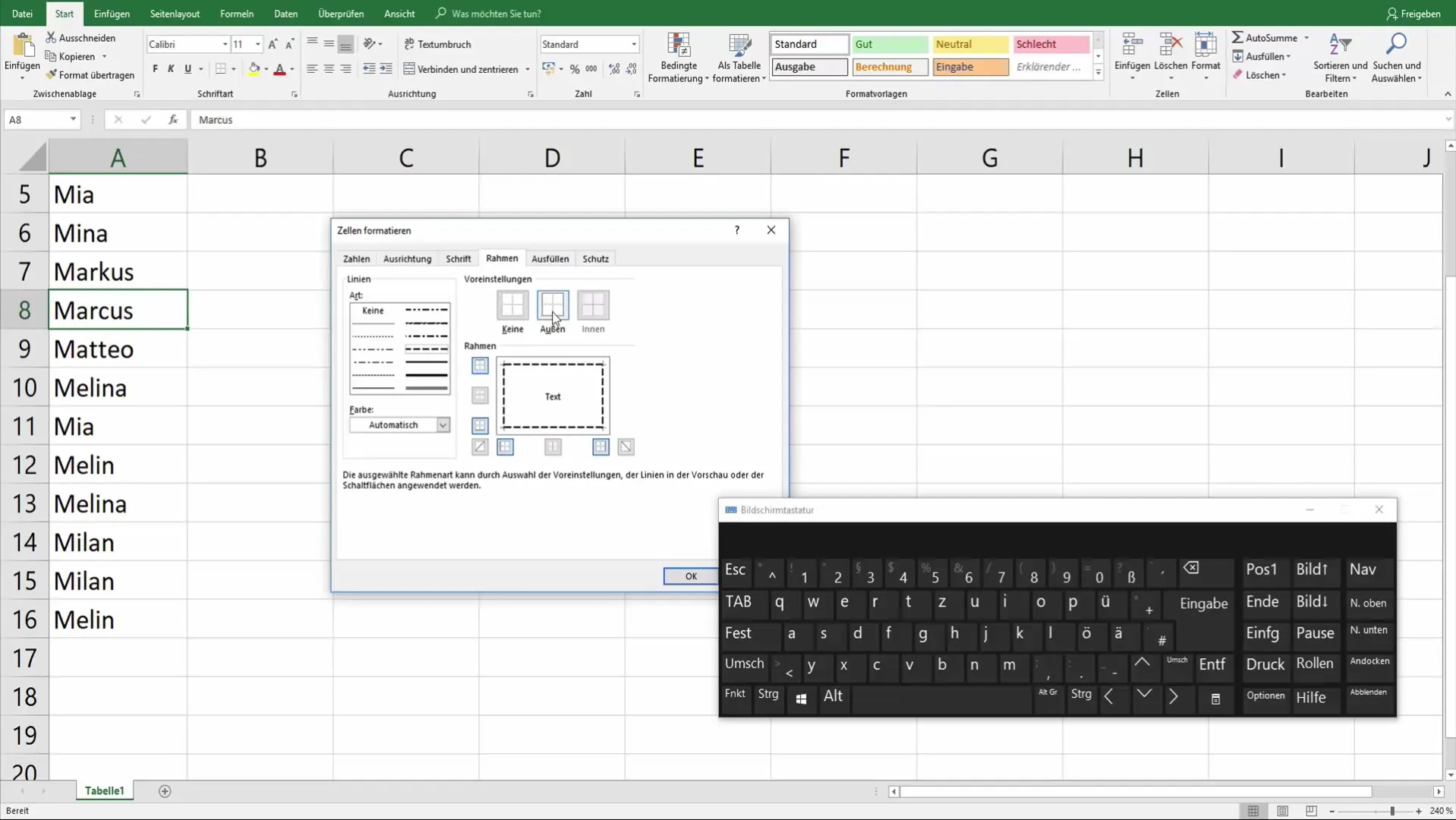
Βήμα 5: Βελτιώστε το πάχος και το στυλ των γραμμών
Εάν έχετε συγκεκριμένες απαιτήσεις, μπορείτε επίσης να ρυθμίσετε το πάχος και το στυλ της γραμμής ειδικά για κάθε πλευρά του κελιού σας. Για παράδειγμα, επιλέξτε μια παχιά γραμμή για το κάτω μέρος και μια διακεκομμένη γραμμή για το πάνω μέρος, στοχεύοντας τις αντίστοιχες επιλογές στο μενού μορφοποίησης.
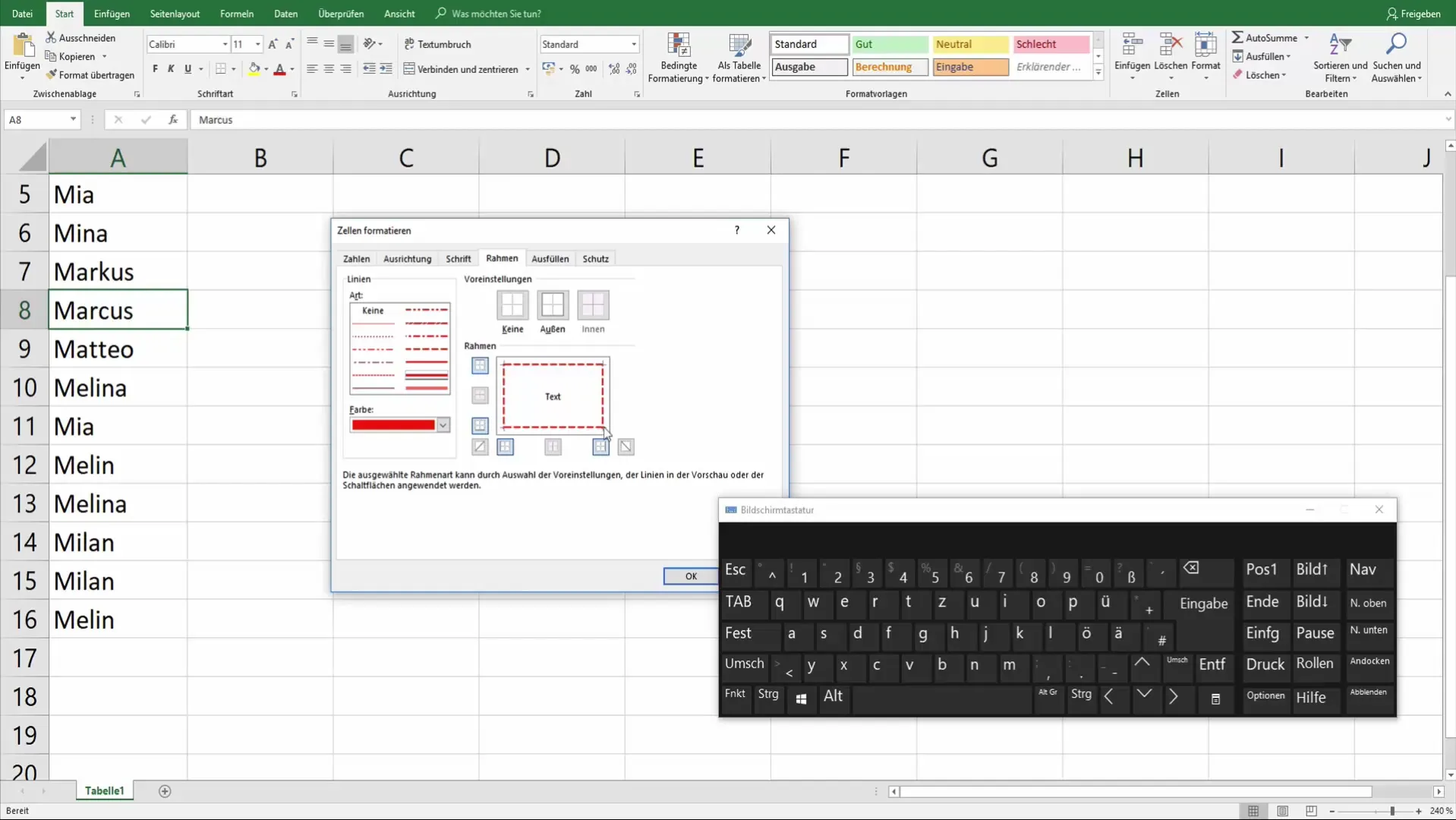
Βήμα 6: Εργασία με διαγραμμίσεις
Ένα άλλο ισχυρό εργαλείο είναι η επιλογή διαγράμμισης. Εάν είναι απαραίτητο, μπορείτε να εμφανίσετε ένα διαγραμμισμένο κείμενο στο κελί ενεργοποιώντας την αντίστοιχη λειτουργία. Αυτό μπορεί να είναι χρήσιμο για να υποδείξετε ποιες τιμές δεν είναι πλέον σχετικές.
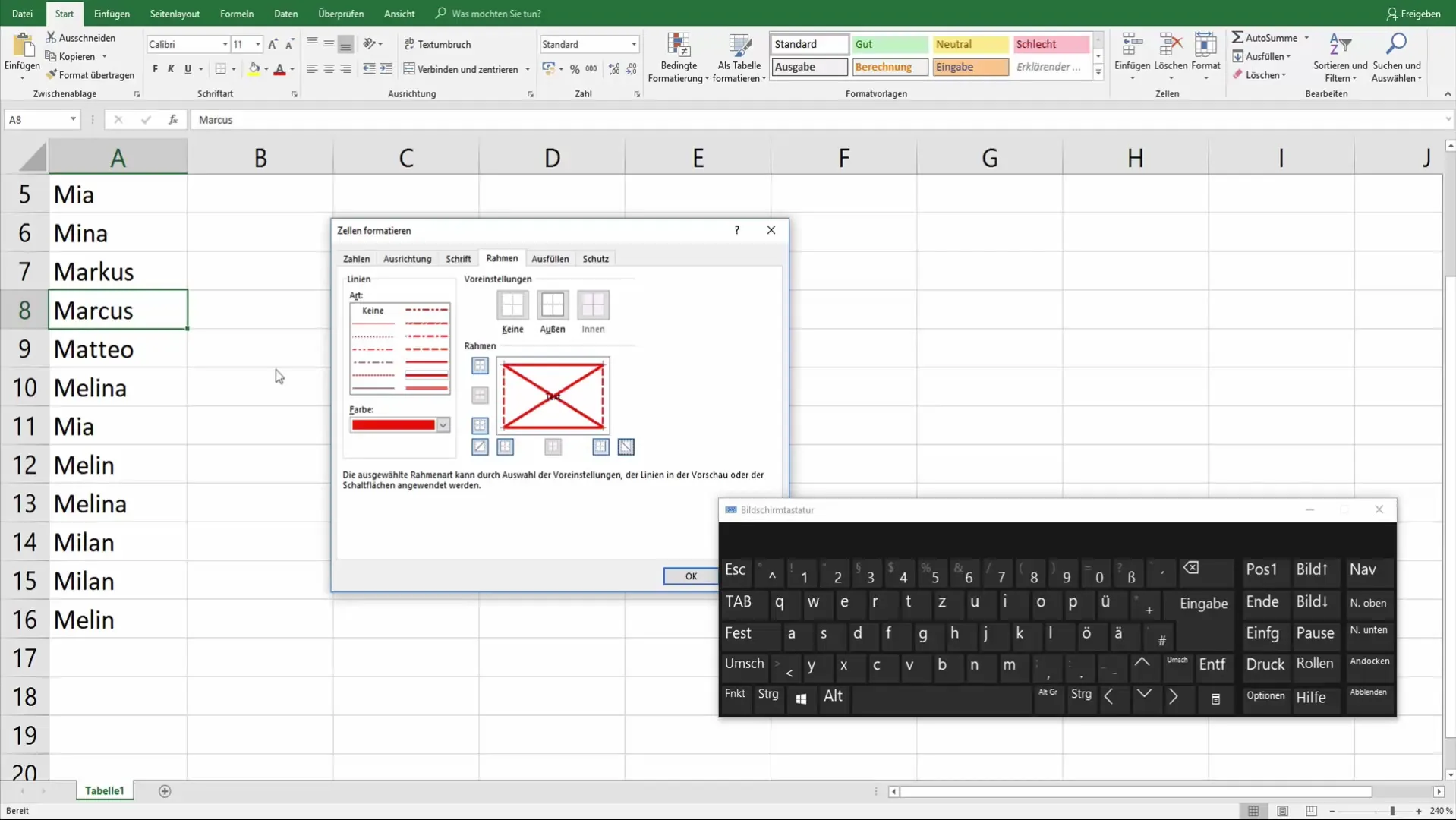
Βήμα 7: Επιβεβαίωση και έλεγχος των αλλαγών
Μόλις είστε ικανοποιημένοι με τις προσαρμογές σας, κάντε κλικ στο "OK" για να εφαρμόσετε τις αλλαγές. Το κελί σας θα πρέπει τώρα να εμφανίζει τις γραμμές που καθορίσατε. Ελέγξτε ότι τα κελιά σας εμφανίζονται σωστά χρησιμοποιώντας την προεπισκόπηση του Excel ή τη λειτουργία εκτύπωσης για να βεβαιωθείτε ότι όλα φαίνονται σωστά.
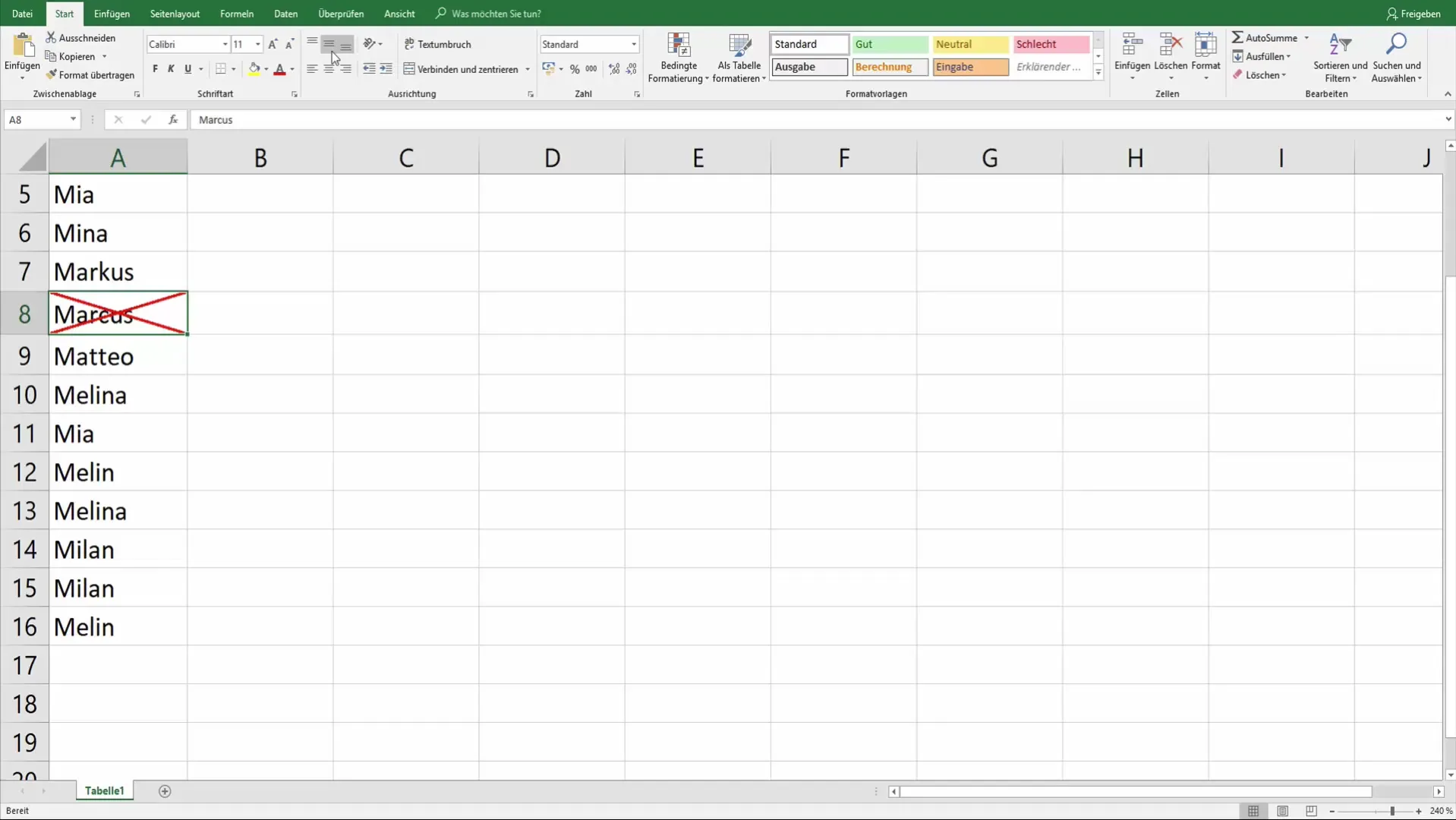
Βήμα 8: Συνοψίστε και εφαρμόστε
Οι προσαρμογές που πραγματοποιήσατε μπορούν να βελτιστοποιηθούν για παρουσίαση ή εκτύπωση. Μπορείτε τώρα να εφαρμόσετε τις τεχνικές που έχετε μάθει μέχρι στιγμής για να δημιουργήσετε έναν συνεπή και ελκυστικό σχεδιασμό πίνακα. Συνεχίστε να πειραματίζεστε με τις επιλογές για να βρείτε το προσωπικό σας στυλ.
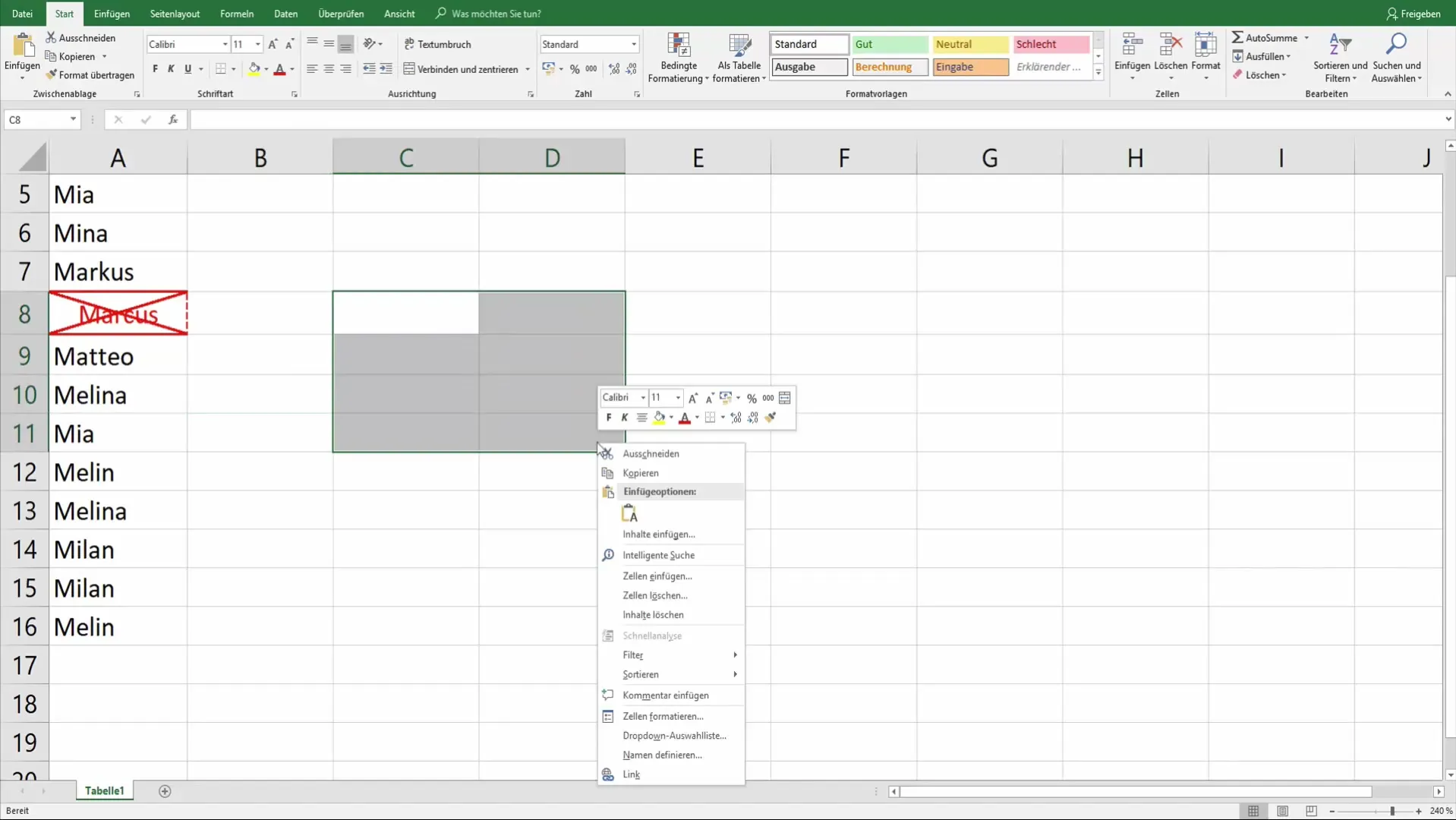
Σύνοψη
Σε αυτό το σεμινάριο, μάθατε πώς να προσαρμόζετε τις ρυθμίσεις γραμμών για τα κελιά στο Excel. Γνωρίζετε τώρα τα βήματα από το άνοιγμα του μενού μορφοποίησης έως την προσαρμογή των γραμμών στα κελιά. Με αυτές τις δεξιότητες, μπορείτε να δημιουργήσετε έγγραφα του Excel που είναι τόσο κατατοπιστικά όσο και ελκυστικά.
Συχνές ερωτήσεις
Πώς μπορώ να προσθέσω γραμμές στα κελιά του Excel;Μπορείτε να προσθέσετε γραμμές επιλέγοντας το κελί, κάνοντας δεξί κλικ στην επιλογή "Μορφοποίηση κελιών" και χρησιμοποιώντας τις επιλογές στην καρτέλα "Σύνορα".
Μπορώ να χρησιμοποιήσω διαφορετικά στυλ και χρώματα γραμμών;Ναι, μπορείτε να επιλέξετε διαφορετικά στυλ και χρώματα γραμμών για να προσαρμόσετε τα κελιά σας.
Τι κάνω αν θέλω να μορφοποιήσω πολλά κελιά ταυτόχρονα;Απλώς επιλέξτε τα επιθυμητά κελιά πριν ανοίξετε το μενού περιβάλλοντος και ενεργοποιήστε τις επιλογές εσωτερικής γραμμής στο παράθυρο μορφοποίησης.


